Muitas coisas podem drenar sua largura de banda da Internet. Na maioria das vezes, são as pessoas que estão conectadas ao seu Wi-Fi, seja com seus smartphones, tablets, computadores, smart TVs, entre outros dispositivos. Mas as vezes acontece de você ser vítima de um malware, ou um intruso de rede.
4 dicas para monitorar o uso do Wi-Fi
A velocidade da internet pode ficar tão lenta a ponto de tirar você do sério. Veja como você pode verificar e solucionar problemas com o que (ou quem) está usando sua largura de banda em sua rede doméstica.
1. Rastreie o uso da largura de banda através do seu roteador
O melhor jeito de descobrir o que está consumindo sua largura de banda é seu roteador. Seu roteador processa todo o tráfego de entrada e saída da Internet para sua casa.
Na página de configurações do seu roteador contém cada dispositivo atualmente conectado à sua rede. Você pode verificar os endereços IP do dispositivo, os endereços MAC e o status atual da conexão. Dependendo do seu roteador, você também pode ter acesso a informações da rede, como a velocidade atual de download e upload, e a quantidade de dados que cada dispositivo está usando ou usou.
Encontrou um dispositivo conectado com o qual você não está familiarizado? Você pode excluí-lo e removê-lo da sua rede. Certifique-se de não excluir um dos seus próprios dispositivos no processo! Se você fizer isso, terá que reconectá-lo para usar novamente.
Para acessar a página do rotedor:
- Abra uma página da internet e digite o endereço de IP para configuração do roteador 192.168.1.1, e depois clique em Enter.
- Digite o Nome de Usuário (User Name) e Senha (Password) na página de login. Em seguida pressione ok.
- Clique em Wireless > Wireless Settings, localizado no lado esquerdo da tela para abrir a página de configuração da rede sem fio (wireless).
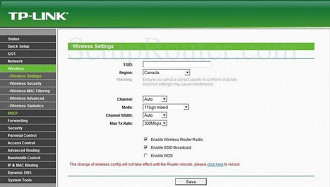
2. Use um Anti-malware
Outra possibilidade é que seus problemas de largura de banda não sejam provenientes de uma praga virtual em sua rede local. Você pode ter pegado algum malware desagradável, que está roubando sua largura de banda enquanto se comunica com um servidor externo ou age como um bot de e-mail de spam.
O malware pode consumir sua internet de várias maneiras, embora nem sempre seja "exaustivo". Ainda assim, se você está infectado, independentemente do consumo de largura de banda, deve limpar o sistema o mais rápido possível.
Primeiramente, instale um bom antivírus e execute uma verificação completa do sistema. Além disso, faça o download do Malwarebytes, e execute uma verificação completa do sistema. Coloque em quarentena e remova todos os itens nefastos que a verificação completa do sistema exibir. Em seguida, verifique se sua largura de banda aumentou. Você pode notar um aumento repentino na velocidade!
3. Use o comando Netstat
Outra maneira de aprimorar os processos do sistema que consome sua largura de banda é por meio do Prompt de Comando e do comando netstat. O Netstat é a abreviação de "estatísticas de rede", e você pode usar o comando para avaliar todas as idas e vindas de rede em seu sistema (mas não do seu roteador).
Na barra de pesquisa do menu Iniciar, digite o comando Netstat, clique com o botão direito e selecione Executar como administrador.
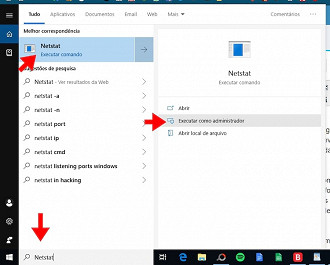
Quando o prompt de comando for aberto, uma longa lista de todas as conexões de rede ativas em seu computador serão exibidas, juntamente com a informação de quais portas elas estão, o endereço externo e a qual processo a conexão de rede pertence.
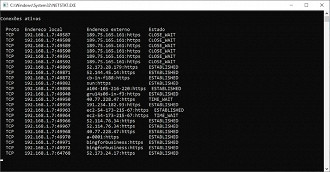
Analise a lista e veja se há entradas incomuns. Você pode copiar e colar um endereço em seu navegador para procurá-lo. A grande maioria das entradas é para servidores ou servidores em nuvem de um tipo ou outro, porque eles são a espinha dorsal da internet.
Para uma análise rápida, acesse a página urlscan.io e insira o endereço lá. Você recebe um breve relatório sobre a quem o servidor ou endereço pertence.
Você também pode observar o PID (ID do processo). Abra o Gerenciador de Tarefas, e na guia Serviços localize o processo equivalente. Se o PID tiver muitas conexões de rede abertas no Prompt de Comando, e for um serviço que você não reconhece, você pode parar o serviço e ver se ele o problemas de largura de banda será resolvido, ou fazer uma pesquisa na Internet para descobrir o que o processo é.
4. Windows Resource Monitor
No Gerenciador de Tarefas, clique na guia Desempenho e, em seguida, clique no botão "Monitor de Recursos", na parte inferior.
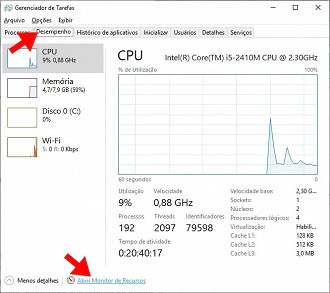
O monitor de recursos é uma das ferramentas mais poderosas disponíveis no seu arsenal de solução de problemas de rede. Acesse a guia "Rede", e observe quais softwares consomem a sua largura de banda.
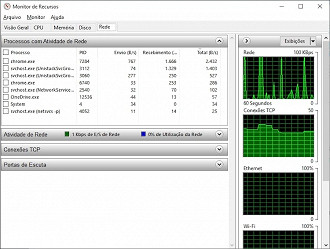
Se você ver um processo ou aplicativo desconhecido no topo da lista, esgotando sua largura de banda, é hora de começar a investigar.
O que está usando sua largura de banda?
Se nenhuma das dicas anteriores conseguiram fazer você desvendar este mistério, talvez o motivo da lentidão da sua internet pode ser que a operadora não esteja entregando a velocidade contratada. Faça um teste de velocidade de conexão para verificar o quanto está sendo entregue, e caso haja divergência, entre em contato com a sua operadora. Eles vão saber orientá-lo para solucionar a questão.
Outro problema comum é o excesso de dispositivos conectados em uma mesma rede. Neste caso, convém desconectar dispositivos que não sejam fundamentais, para melhorar a velocidade da sua internet.






